În acest articol, ne vom concentra pe setare NanoStation M5, aflați despre toate caracteristicile și funcțiile acestui dispozitiv.
Înainte de a începe descrierea setărilor, este necesar să actualizați firmware-ul la ultima versiune 5.3.3, care, în comparație cu cele anterioare, a fost semnificativ îmbunătățită. Este demn de remarcat faptul că Rețelele Ubiquiti Am decis să pun setările tehnologiei mele proprietare într-o secțiune separată Air Max, precum și un analizor de spectru încorporat vedere din aer.
Câteva cuvinte despre Air MaxȘi vedere din aer.
Air Max este un protocol intern transmisie fără fir date dezvoltate de Ubiquiti Networks. Acest protocol optimizează lucrul într-o rețea punct-la-multipunct.
vedere din aer- un analizor de spectru bazat pe NanoStation M5, care vă permite să scanați aerul cu frecvență radio.
Să trecem la configurarea în sine. NanoStation M5.
1. Conectați-vă NanoStation M5 la aparat PoE(port POE), port LAN conectează la retea locala sau direct pe computer (dispozitivul durează câteva minute pentru a încărca sistemul de operare).
2. Lângă bara de adresa browser, tastam http://192.168.1.20 (adresa IP este indicata pe ambalajul produsului).
3. De îndată ce apare fereastra de autorizare, introduceți parola și autentificați-vă ubnt. După ce am făcut totul cu succes, ajungem la meniul principal Principal.
4. Câmp Nume dispozitiv este numele dispozitivului nostru.
5. Modul wireless- aici este indicat în ce mod funcționează dispozitivul - statie sau Punctul Acses(client sau punct de acces).
6. SSID- numele retelei.
7. Securitate- criptare folosită.
8. versiune- versiunea softului.
9. latimea canalului este lățimea canalului utilizată.
10. puterea semnalului— nivelul semnalului primit de la punctul de acces.
11. Air Max— nivelul de calitate a conexiunii în modul AirMax.
12. Apoi, accesați fila Fără fir.
13. În câmp Modul wireless sunt mai multe moduri punct de acces(punct de acces) și statie(dispozitivul abonatului). Modul WDSînseamnă combinarea mai multor puncte de acces într-o singură rețea fără fir.
14. În câmp SSID puteți specifica numele rețelei.
15. Câmp Codul tarii conține o listă de țări. Acest parametru este responsabil pentru normele și standardele adoptate în diferite țări pentru echipamentele WiFi.
16.Canal Lăţime- acesta este câmpul pentru lățimea canalului, debitul depinde de această valoare: 40 MHz la 300 Mbps, 20 MHz la 130 Mbps, 10 MHz la 65 Mbps, 5 MHz la 32,5 Mbps.
17. Parametru schimbarea canalului implicit este Dezactivat, nu atingem acest câmp.
18. Sens Frecvență definește canalul de lucru (frecvența) pe care va funcționa punctul de acces. Prin urmare, vă recomand să specificați întotdeauna un anumit interval de frecvență.
19. Parametru Canal de extensie activat în mod implicit numai când utilizați modurile Access Point sau Access Point WDS cu o lățime a canalului de 40 MHz. Acest lucru permite sistemului să utilizeze două canale de 20 MHz pentru transmisia de date în același timp pentru a crește lățimea de bandă
20. Înțeles lista de frecvente vă permite să scanați un anumit interval de frecvență atunci când căutați puncte de acces.
21. În câmp putere de iesire este puterea emițătorului.
22. Câmp Rata maximă de date, Mbps vă permite să setați o rată fixă de date sau să selectați modul automat.
23. Câmp Securitate vă permite să securizați rețeaua împotriva accesului neautorizat. Vă sfătuiesc să alegeți cea mai sigură criptare WPA2-AES.
Notă: Când modul punct de acces este în modul WDS, criptarea WPA2-AES nu este disponibilă.
Următorul pas este configurarea celui de-al doilea dispozitiv în modul Client.
24. Conectam cel de-al doilea aparat, facem aceeasi procedura ca la primul aparat, punctele 1-3.
25. Apoi, accesați fila reţeași schimbați adresa gazdei, de exemplu, la 192.168.1.21.
26. Va dura ceva timp pentru a salva adresa, după care dispozitivul se va reporni și vom introduce adresa IP pe care am indicat-o deja în browser.
27. În câmp Modul wireless ar trebui să fie în modul statie.
28. Drept urmare, căutăm punctul nostru de acces. Pentru a face acest lucru, faceți clic pe butonul Selectați, unde punctul nostru de acces ar trebui să apară într-o fereastră suplimentară.
29. În fața punctului nostru de acces, puneți o bifă, copiați-l Adresa macîn câmp Blocați la AP MAC, apoi faceți clic pe butonul Schimbare,și apoi aplica pentru a salva modificările.
Dacă am făcut totul corect, punctul de acces va cere o parolă de criptare.
30. Apoi, accesați fila Avansat.
31. Aici ne interesează parametrul Distanţă, valoare dată expunem in functie de distanta pana la punctul de acces.
32.Valoare ACK Timeout este setat automat, nu este recomandat să îl schimbați.
33. Bifă Reglare automatăînseamnă autoconfigurarea parametrilor ACK Timeout.
Instruire Ubiquiti NanoStation M5
Echipamente

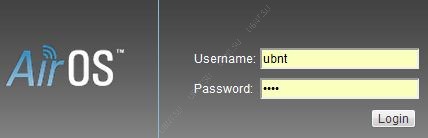
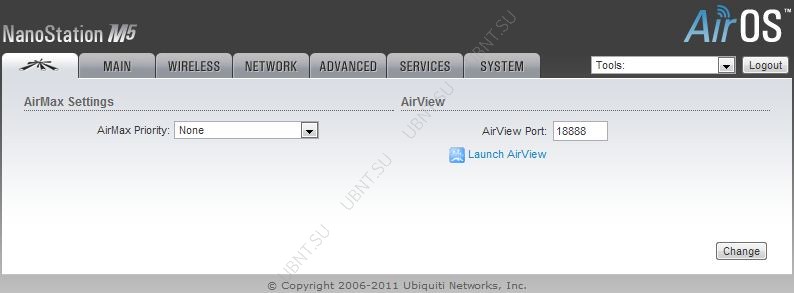
- Air Max Aceasta este tehnologia patentată de sondare TDMA de la Ubiquiti. AirMax oferă o imunitate mai bună la interferențe și crește numărul maxim de utilizatori care pot fi conectați la un dispozitiv (presupunând că toate dispozitivele acceptă AirMax)
Air MaxPrioritate-(pentru stație și stație WDS) Această funcție determină dimensiunea intervalelor de timp alocate fiecărui client. Cu cât prioritatea este mai mare, cu atât intervalul de timp pentru transmisie este mai lung.
vedere din aer- Acesta este un analizor de spectru integrat în NanoStaion care vă permite să evaluați conținutul de zgomot al spectrului de frecvență radio și să determinați cel mai bun canal.
Air View Port- definește portul pentru utilizarea utilitarului.
Lansați AirView- faceți clic pe acest buton pentru a lansa utilitarul NanoStation.
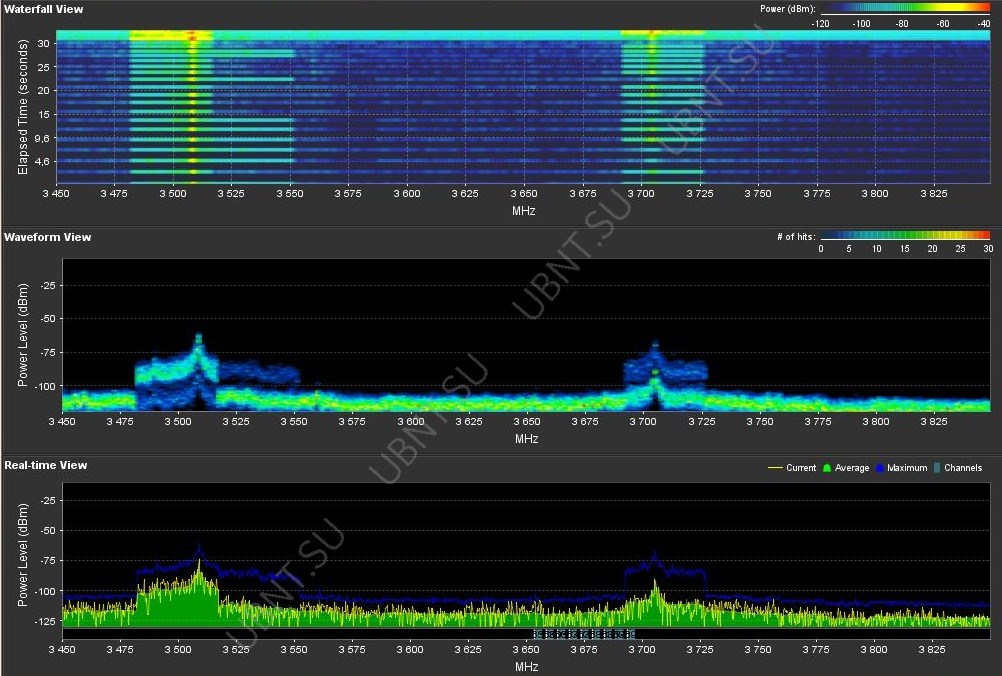
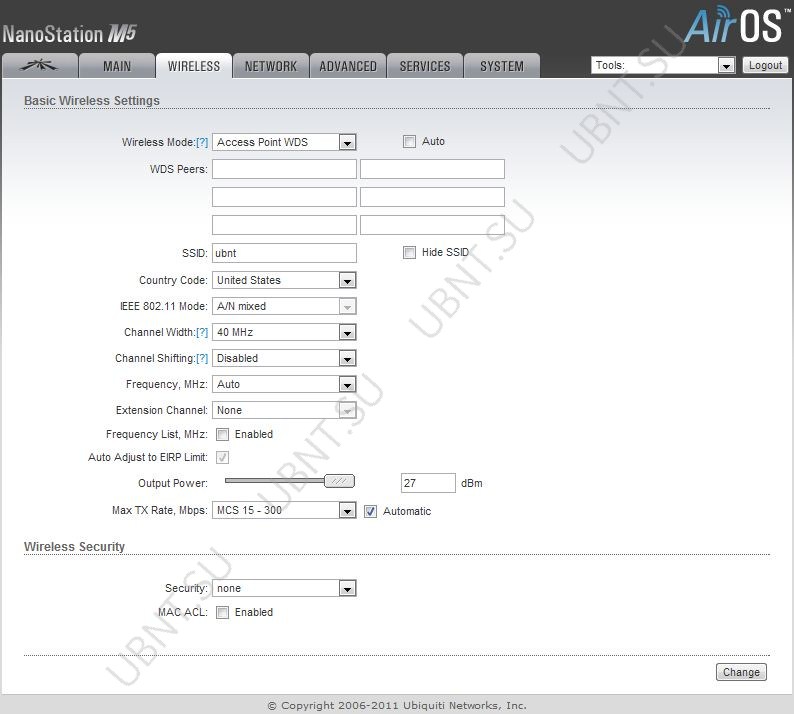
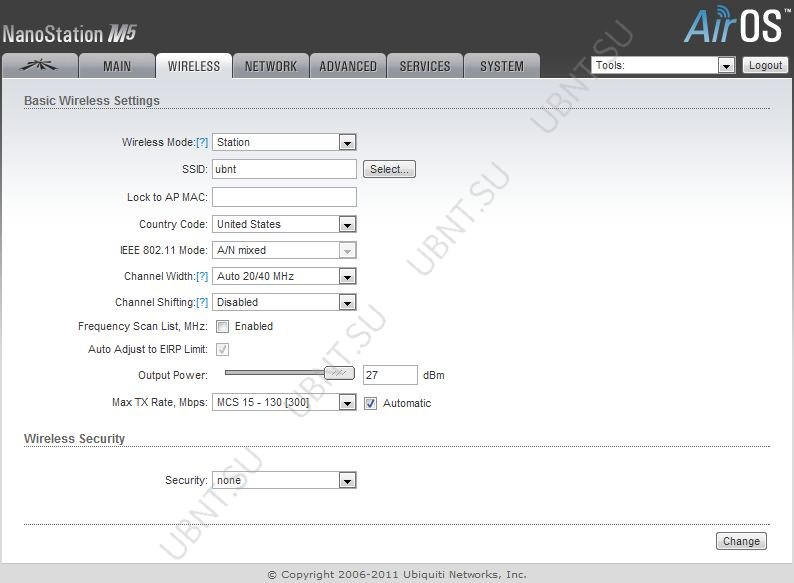
Fila Wireless conține totul setările necesare SSID al părții fără fir, canal și frecvență, modul de funcționare a dispozitivului, rata de transmisie, securitate.
Modul wireless- modul de funcționare a dispozitivului fără fir
statie- modul client care se poate conecta la punctul de acces. În modul Stație, dispozitivul funcționează ca posturi de abonat când este conectat la un punct de acces în
Punct de acces cu un SSID unic care redirecționează tot traficul către interfața LAN.
Stația WDS- WDS înseamnă Wireless Distribution System. Modul Station WDS trebuie utilizat atunci când vă conectați la o stație de bază în
Punctul de acces WDS.Station Modul WDS este compatibil cu criptarea WPA/WPA2. Modul Stația WDS– Bridge este complet transparent pentru toate protocoalele de nivel 2.
WDS Peers- specificați adresele MAC ale dispozitivului WDS în câmpurile WDS Peers. O singură adresă MAC pentru modul punct-la-punct, pot fi specificate până la șase WDS pentru a utiliza conexiunea punct-la-multipunct.
OpțiuneAuto pentru a stabili o conexiune WDS între puncte, dacă nu sunt specificate peer-uri WDS, se utilizează în modul WDS AP. Dacă opțiunea Auto este activată, punctele vor selecta peers WDS în funcție de SSID. Punctul de acces WDS trebuie să aibă un SSID WDS Peer pentru a stabili automat o conexiune atunci când opțiunea Auto este activată. Această configurație cunoscut și ca repetitor. Stația de bază în modul WDS și toți colegii WDS trebuie să funcționeze pe aceeași frecvență, cu aceeași lățime de spectruȘiaceleași setări de securitate.SSID- ID-ul este folosit pentru 802.11 retea fara firîn modul Access Point sau Access Point WDS. Dispozitivele conectate la stația de bază vor primi pachete de difuzare de la punctul de acces cu acest SSID.
Ascunde SSID- va dezactiva difuzarea SSID a NanoStation. Și invers va face vizibil SSID-ul. Disponibil numai în modul Punct de acces.
Punctele de acces disponibile pot fi vizualizate folosind butonul „Selectare” (nu pentru modul Access Point), Selectați un punct de acces din listă și apăsați butonul „Selectați” pentru a vă conecta la acesta. Butonul „Scanare”, reîmprospătează lista rețelelor wireless disponibile.
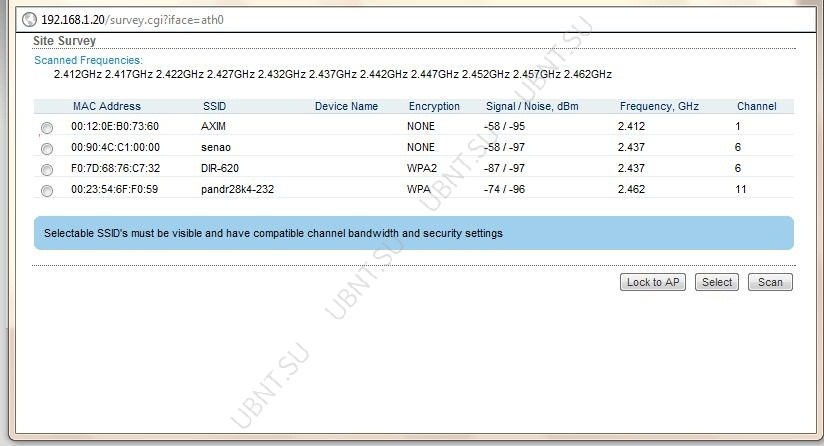
Blocați la AP MAC- instalat pe Station și Station WDS, în cazul mai multor stații de bază cu același SSID, cunoscând MAC-ul acestuia, vă puteți conecta la cea dorită și evitați trecerea la o altă stație de bază.
Codul tarii-țara în care intenționați să utilizați acest dispozitiv.
Lățimea spectrului de canale, limitarea puterii de ieșire, lista de canale, standardul IEEE 802.11 vor fi setate în conformitate cu reglementările țării.
eu Modul EEE 802.11
A/N mixt pentru a se conecta la rețele conform standardelor 802.11a, 802.11n.
B/G/N mixt pentru conectare la rețele conform standardelor 802.11b, 802.11g, 802.11n.
latimea canalului-
aceasta este lățimea de bandă a canalului. Lățimea de bandă a canalului acceptată:
5MHz
10MHz
20MHz - 20MHz (setat implicit)
40 MHz
Auto 20MHz/40MHz - Compatibilitate îmbunătățită numai pentru modul Station (sau Station WDS).
Schimbarea canalului puteți schimba frecvența canalului în raport cu standardul. Avantajul acestei caracteristici este o creștere semnificativă a securității rețelei. Schimbarea canalului, vă permite să faceți rețea invizibilă WI-Fi organizat pe echipamente Ubiquiti.
frecvență,Mhz- selectarea frecvenței canalului în modul Access Point. Despre opțiunea „Automat” selectează un canal pe baza utilizării curente și a nivelului de zgomot la momentul în care dispozitivul a fost pornit/resetat.
Canal de extensie - Numai în modul AP sau AP WDS, lățimea canalului este de 40 MHz. Permite AirMax să utilizeze două canale în același timp, ceea ce crește performanța.
Lista de scanare a canalelor, MHz-
numai în modul Station și Station WDS. O Limitează scanarea numai la canalele selectate.
Lista de frecvențe, MHz-
această opțiune este utilizată atunci când:
frecvența este setată la „Automat”, vor fi analizate doar frecvențele enumerate
AirSelect va folosi acele canale care sunt listate.
putere de iesire-
această funcție setează nivelul maxim de putere (în dBm) al dispozitivului wireless.
MaxTXRata, Mbps-
această funcție setează viteza de transmisie la care NanoStation transmite pachete wireless.
Accesați filareţea
Mod Punte
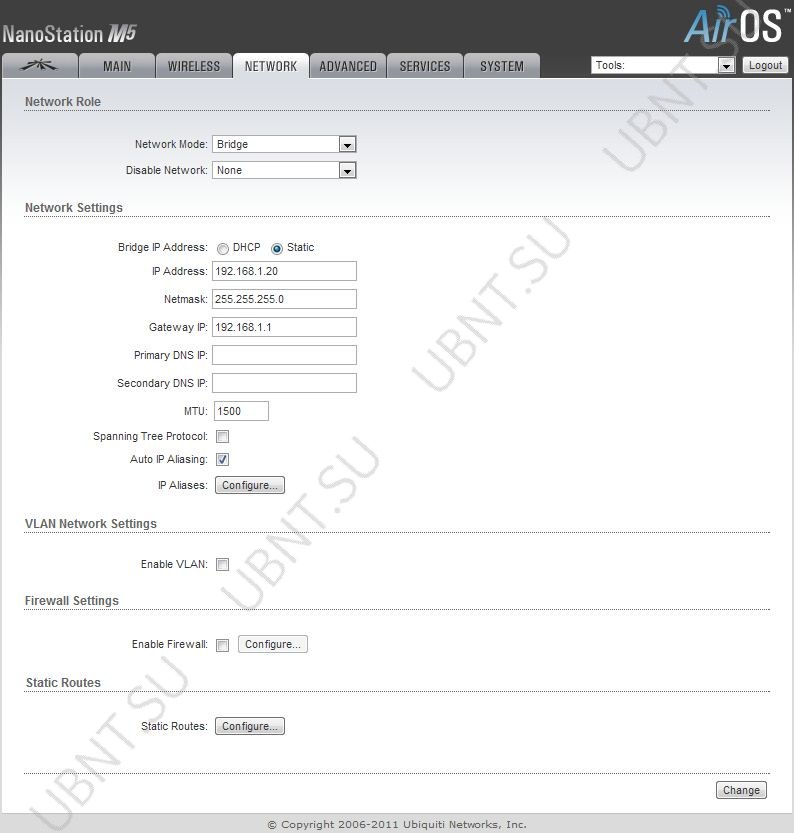
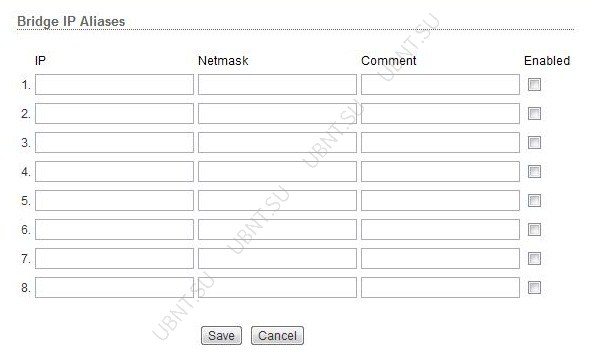
modul router
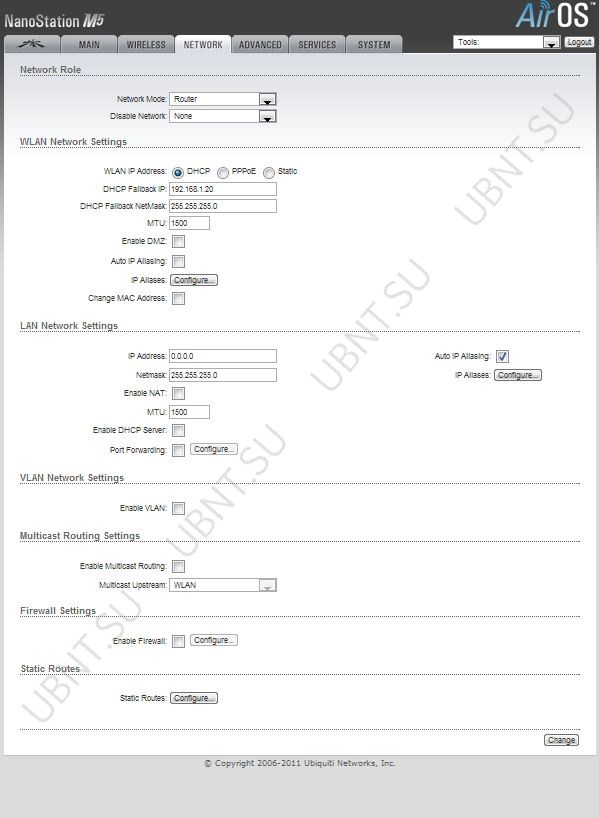
Modul router-În modul router, rolurile interfețelor LAN și WLAN sunt consistente în ceea ce privește modul Fără fir:
AP/APWDS- Interfața wireless și clienții fără fir sunt considerați locali, iar interfața Ethernet se conectează la rețea externă;Stație/StațieWDS- Interfața fără fir și clienții fără fir sunt considerați a fi o rețea externă, iar interfața LAN și toate conectate la aceasta sunt considerate o rețea internă.
Clienții cu fir și fără fir sunt direcționați implicit de la rețeaua internă la rețeaua externă. NAT funcționează.
Setări de rețea WLAN
adresa IP- această adresă IP este atribuită interfeței WLAN care este conectată la rețeaua internă conform unuia dintre modurile de funcționare descrise mai sus. Această adresă IP este utilizată ca adresă IP de gateway pentru rutarea către rețeaua internă și pentru configurarea Nanostation.mască de rețea
IP DNS primar/secundar
MTU- defineste dimensiune maximă un pachet de octeți care poate fi transmis la nivelul de legătură.
Poarta de accesIP- De obicei, aceasta este adresa IP a routerului prin care se accesează Internetul.
Primar/ secundarDNSIP- Sistemul de nume de domeniu (DNS) - Aceste câmpuri definesc adresele IP ale serverelor pe care le accesează NanoStaion ca surse de traducere.
Activați DMZ- această zonă poate fi activată și utilizată ca un loc în care pot fi amplasate servicii precum servere web, proxy, e-mail, astfel încât să poată servi rețeaua locală și să fie izolate de aceasta pentru o securitate ridicată.Port de gestionare DMZ portul de interfață web al dispozitivului utilizat pentru gazda dispozitivului dacă opțiunea Port de gestionare DMZ este activată.
IP DMZ gazda conectată la rețeaua internă, specificată în câmpul adresa IP DMZ, va fi accesibilă din rețeaua externă.
PPPoE: Protocol punct la punct peste Ethernet (PPPoE)- privat virtual și conexiune sigurăîntre două sisteme
Nume de utilizator PPPoE– nume de utilizator pentru conectarea la server (setările corespunzătoare trebuie să fie disponibile pe serverul PPPoE);
Parola PPPoE– parola pentru conectarea la server.
spectacol- Bifați această casetă pentru a afișa caracterele parolei PPPoE.
PPPoE MTU/MRU– dimensiunea maximă în octeți a blocului de date transmis/primit al traficului încapsulat care trece prin tunelul PPP.
Criptare PPPoE– activați/dezactivați utilizarea criptării MPPE
Aliasarea IP automată- creează o adresă IP generată automat pentru a se potrivi cu interfața WLAN/LAN
Aliasuri IP- poate fi configurat atât pentru rețelele interne, cât și pentru cele externe. Setarea se face în fereastra de configurare, care este disponibilă după apăsarea butonului „Configurare”.adresa IP- adresa IP alternativă pentru interfața LAN sau WLAN, utilizată pentru rutare sau managementul dispozitivelor.
masca de retea- spațiu de adrese pentru aliasuri IP specifice
comentarii- câmp de informații pentru comentarii la Aliasuri IP
Activat- casetă de selectare pentru a activa sau dezactiva anumite aliasuri IP
Aliasurile IP pot fi salvate cu butonul Salvare sau anulate cu butonul Anulare.
Schimbați adresa MAC- Această caracteristică vă permite să schimbați cu ușurință adresa MAC a unei interfețe.
Setări de rețea LAN
adresa IP- această adresă IP este atribuită interfeței LAN care este conectată la rețeaua internă conform unuia dintre modurile de operare descrise mai sus. Această adresă IP este utilizată ca adresă IP de gateway pentru rutarea către rețeaua internă și pentru configurarea Nanostation.mască de rețea- această valoare determină care parte a adresei IP a nodului de rețea se referă la adresa rețelei și care parte la adresa nodului în sine din această rețea.
Activați NAT- vă permite să redirecționați pachete de la interfața LAN către IP-ul interfeței fără fir și apoi să le direcționați către clienții aflați pe LAN.
Activați protocolul NAT: dacă NAT este activ, atunci datele pot fi modificate pentru a trece prin router. Pentru a preveni modificarea anumitor pachete (SIP, PPTP, FTP, RTSP), debifați-l pe cel dorit.
MTU- definește dimensiunea maximă a unui pachet de octeți care poate fi transmis la nivelul de legătură.
Activați serverul DHCP- Serverul DHCP atribuie adrese IP clienților conectați la interfață.
Început/Sfârșit interval- un interval care definește o listă de adrese IP de server DHCP.
Timp de închiriere- perioada de închiriere pentru adresa IP emisă de serverul DHCP.Valoarea este setată în secunde. max 172800.
Activați proxy DNS- funcția vă permite să redirecționați cererile DNS de la dispozitivele situate în rețeaua internă către serverul DNS.
portRedirecționare- Această opțiune vă permite să redirecționați anumite porturi din rețeaua internă la rețeaua externă.
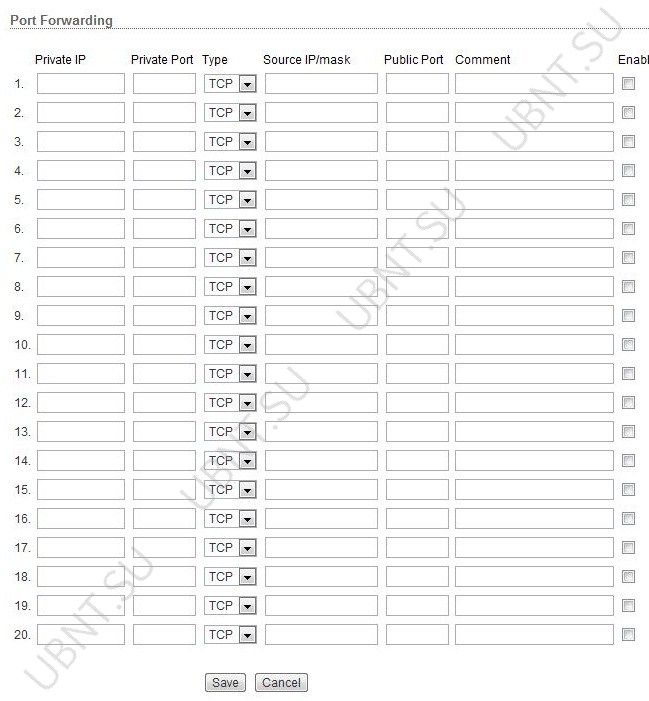
- IP privat-Adresa IP dispozitiv din rețeaua internă pentru a fi accesat din rețeaua externă.
Port privat-portul TCP/UDP al aplicației care rulează pe dispozitiv din rețeaua internă;
tip- tipul de protocol care urmează să fie redirecționat din rețeaua internă.
Pport public-Portul TCP/UDP al dispozitivului NanoStation, care va redirecționa conexiunea de la rețeaua externă către un dispozitiv din rețeaua internă.
Comentarii- câmp text pentru comentarii.
Activat-caseta de selectare pentru a activa sau dezactiva regula de redirecționare.
Setări de rețea VLAN
Activați VLAN- include capacitatea de a utiliza rețele virtualeID VLAN- valoarea atribuită fiecărui dispozitiv. ID-ul VLAN reprezintă o rețea virtuală separată.
VLANReţea- definește cărei interfețe i se va atribui ID-ul VLAN alocat.
Setări de rutare multicast
Cu sprijinul lui Multicast(multicast), aplicațiile pot trimite o copie a fiecărui pachet către un grup de dispozitive care doresc să-l primească.
Activați rutarea multicast- activează transmisia pachetelor multicast între rețelele externe și interne.
Setări firewall
Firewall poate fi activat pe Nanostation folosind funcția Activați firewall. Puteți configura firewall-ul făcând clic Configurați.
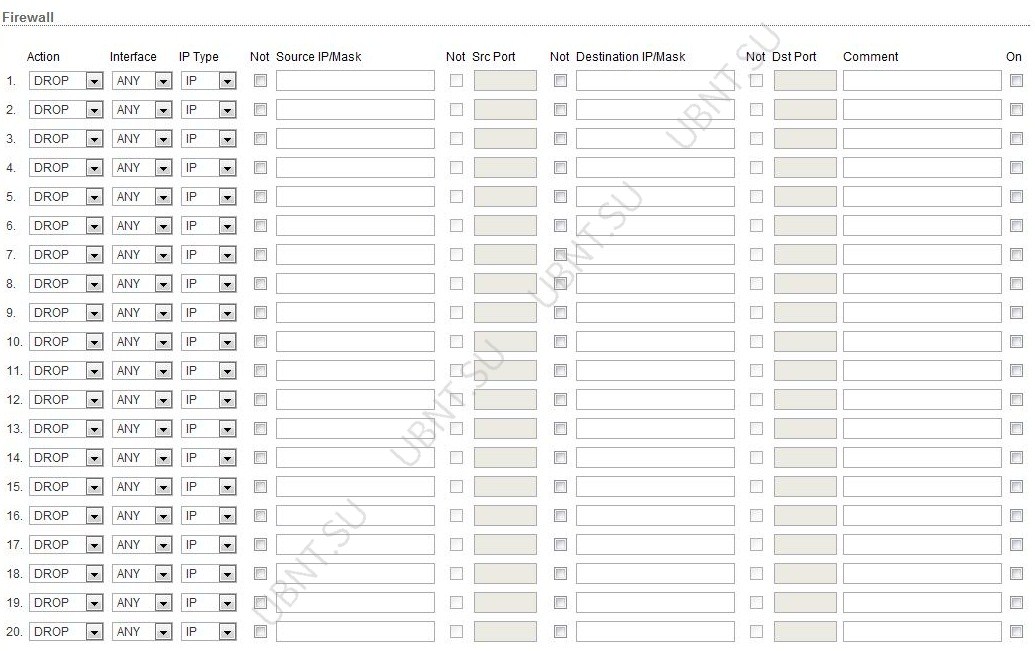
- Acțiune- alege între regulile ACCEPT sau DROP. Dacă Accept, pachetele vor trece neschimbate. Dacă DROP, pachetele vor fi respinse.
Interfata - interfata pe care se realizeaza filtrarea (WLAN, LAN sau PPP);
Source IP/mask - sursa pachetelor, acesta este IP-ul dispozitivului care trimite pachetele.
Port sursă - port sursă pachet TCP/UDP.
Destination IP/mask - adresa IP a destinației pachetului, aceasta este adresa IP a dispozitivului căruia îi este adresat pachetul.
Port de destinație - port de destinație a pachetului TCP/UDP.
Comentarii - un câmp pentru un comentariu scurt.
Activat - casetă de selectare pentru a activa sau dezactiva regula.
Nu t - operatori care inversează valoarea câmpurilor Source IP/mask, Source Port, Destination IP/mask , Destination Port.
Rute statice
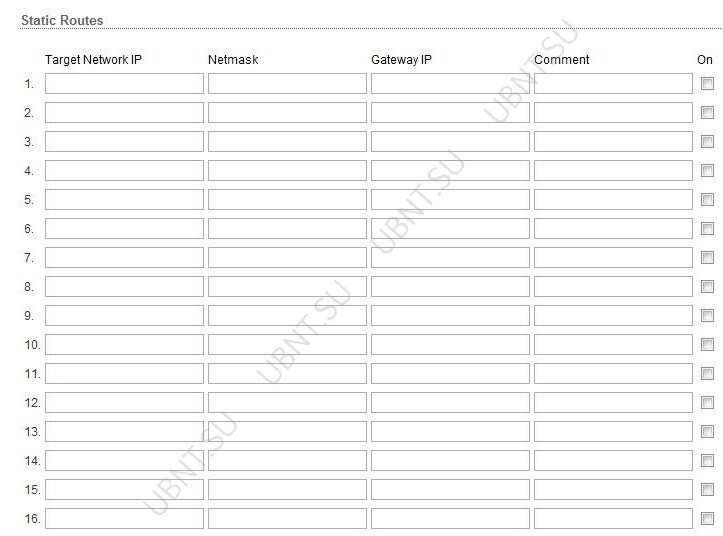
În această secțiune, puteți adăuga manual reguli de rutare statică la tabelul System Routing, acest lucru vă va permite să specificați anumite adrese IP care trec printr-un anumit gateway.
Fiecare intrare trebuie să aibă un IP de rețea țintă valid, mască de rețea, IP de gateway și bifați ON pentru a activa regula. Apoi faceți clic pe butonul Salvare pentru a salva modificările sau pe Anulare pentru a anula.
Activați modelarea traficului- Controlul lățimii de bandă a dispozitivului.
Pagina avansată
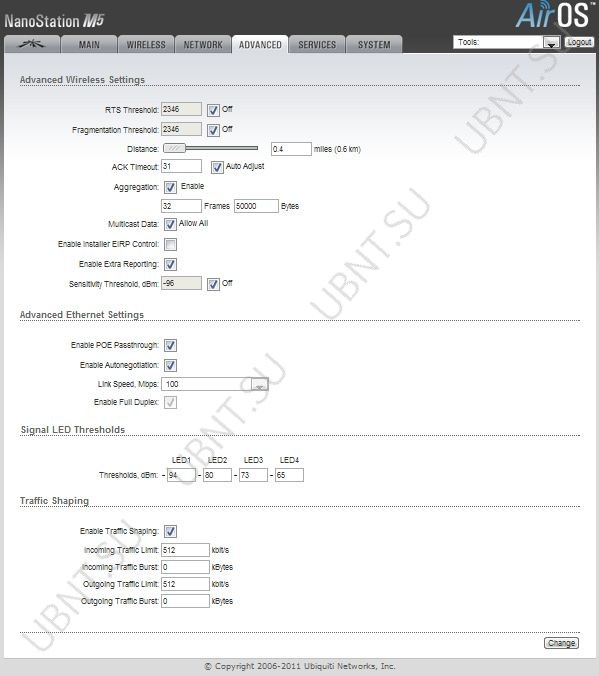
Această filă conține setări avansate de rutare și interfață wireless.
RTSPrag- dimensiunea pachetului transmis și în detrimentul punctului de acces, ajută la gestionarea fluxurilor de trafic.
Pragul de fragmentare-
dimensiunea maximă a unui pachet înainte de a-l împărți în mai multe pachete. Intervalul este de 256-2346 de octeți sau dezactivat. Utilizare Pragul de fragmentare poate crește fiabilitatea transmisiei cadrelor.
Distanţă-
distanța în mile/kilometri utilizând cursorul sau introduceți o valoare. Modificarea distanței va modifica valoarea parametrului ACK Timeout în funcție de valoarea distanței.
ACK Timeout-
interval de timp de recunoaștere. Când o stație primește un pachet de date, trimite un pachet ACK către punctul de acces (în absența unei erori). Dacă stația nu primește un pachet ACK de la punctul de acces în intervalul de timp stabilit, retransmite pachetul.
Reglare automată- acest flag permite configurarea automată a parametrului ACK Timeout.
Agregare-
parte a standardului 802.11n. Vă permite să trimiteți mai multe cadre pe o singură conexiune la mediu, concatenând cadrele într-un singur cadru mare.
rame- numărul de cadre din cadrul îmbinat.
octeți- dimensiunea în octeți a cadrului concatenat.
MulticastDate- include transmisia traficului multicast. Dezactivat implicit.
Activați Controlul EIRP al instalatorului-
e control putere radiată efectiv izotrop.
Activați raportarea suplimentară-
permite ca informații suplimentare să fie afișate în cadre de control 802.11. Folosit în mod obișnuit pentru identificarea sistemului și datele de stare în descoperire și sisteme de operare routere.
Pragul de sensibilitate, dBm-
nivelul minim de semnal pentru client la care este posibilă conectarea la punct. Un client cu un nivel de semnal sub valoarea specificată va fi deconectat.
Setări Ethernet avansate
Activați PoE Pass Through-
dispozitivul vă permite să transferați puterea POE de la portul principal la portul secundar, permițându-vă astfel să alimentați, de exemplu, o cameră IP.
Activați negocierea automată-
negocierea automată a parametrilor de transmisie cu cealaltă parte, cum ar fi viteza și duplexul. În acest proces, dispozitivele schimbă informații despre parametrii lor și apoi selectează cel mai rapid mod transferuri pe care ambele le suportă. Dacă doriți să setați acești parametri manual, dezactivați această funcție și selectați valorile necesare:
Viteza conexiunii, Mbps: alege viteza maxima transmiterea datelor. Există două opțiuni: 10Mbps sau 100Mbps. Dacă utilizați un foarte lung cablu Ethernet, o viteză de conectare de 10 Mbps ar trebui să ofere o stabilitate mai bună.
Activați Full Duplex: selectarea modului duplex; dacă este activat, dispozitivul funcționează în full duplex (permite transferul de date în ambele direcții în același timp). Dacă este dezactivat, dispozitivul va funcționa în modul half-duplex (permite transferul de date bidirecțional în ambele direcții, dar nu simultan, ci doar într-o direcție în același timp).
Praguri LED de semnal
LED-urile de pe spatele dispozitivelor AirOS v5.3 se pot aprinde atunci când valorile semnalului primit sunt indicate în câmpurile corespunzătoare. Acest lucru permite tehnicienilor să instaleze dispozitive client fără a fi nevoie să se conecteze la el (de exemplu, setați poziția antenei).
LED-ul 1 (roșu) se va aprinde dacă nivelul semnalului atinge valoarea din acest câmp.
LED-ul 2 (galben) se va aprinde dacă nivelul semnalului atinge valoarea din acest câmp.
LED-ul 3 (verde) se va aprinde dacă nivelul semnalului atinge valoarea din acest câmp.
LED-ul 4 (verde) se va aprinde dacă nivelul semnalului atinge valoarea din acest câmp.
7. Accesați filaServicii
Pentru a configura servicii precum: SNMP, SSH, Jurnal de sistem și Watchdog Ping.
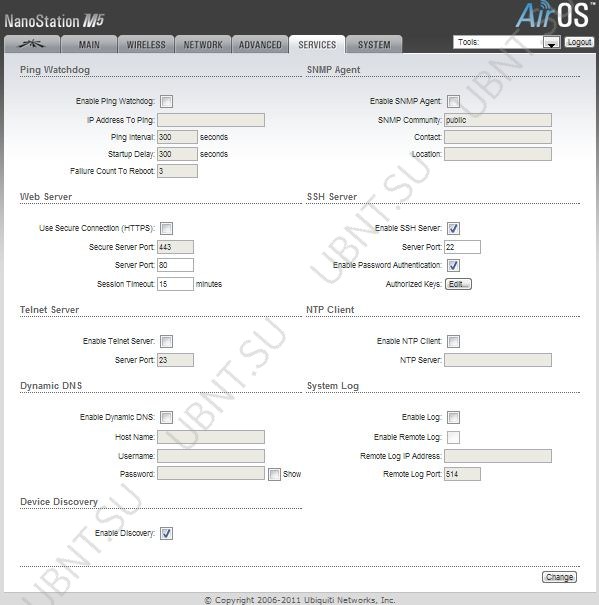
Ping câine de pază include pe dispozitive e NanoStationîn modul de ping periodic la adresa IP specificată. Dacă nu vine un anumit număr de răspunsuri, dispozitivul se repornește.
Adresa IP CătrePing- Adrese IP gazdă pentru controlul comunicațiilor.
Ping Interval - timpul în secunde între solicitări. Valoarea implicită este 300.
lansareÎntârziere- timpul de întârziere în secunde înainte de solicitare. Valoarea implicită este de 300 de secunde.
Întârziere la pornire trebuie să fie de cel puțin 60 de secunde.
Număr de eșecuri la repornire- numarul de sfaturi primite.Daca numarul de solicitari nu este primit in termen lansareÎntârziere, Ping Watchdog va reporni dispozitivul.Protocol simplu de monitorizare a rețelei (SNMP) folosit pentru a monitoriza dispozitivele conectate la rețea care necesită atenția administratorului.
agent SMTP
SNMP agent de monitorizare a dispozitivului folosind protocolul simplu de gestionare a rețelei
Keys Enable Remote Log - activarea funcției de trimitere a mesajelor de jurnal de sistem către server.
IP jurnal de la distanțăabordare- Adresa IP a serverului de stocare zhupnal.
Port jurnal de la distanță- Portul TCP/IP al serverului de stocare syslog. 8. Fila Sistem conține opțiuni administrative.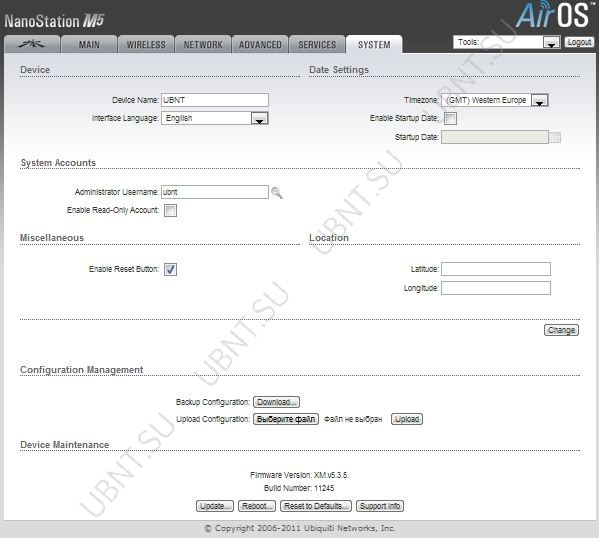
dispozitivNume dispozitiv- Numele NanoStation Limbajul interfeței- alegerea limbii interfeței web setarea datei
fus orar- selectarea fusului orar.
Activați Data de pornire- vă permite să editați data de începere a dispozitivului.
lansareData- data la care dispozitivul a fost pornit.
Conturi de sistem
Nume utilizator administrator- nume de utilizator cu drepturi de administrator.ActualParola- parola de administrator. Este necesară schimbarea parolei de administrator și a numelui de utilizator.
Parolă Nouă- câmp pentru introducerea unei noi parole. Verifică parola- un câmp pentru reintroducerea parolei.Activați contul numai pentru citire- activați contul numai pentru citire
Nume de utilizator numai pentru citire- Nume de utilizator. Parolă Nouă- Parolă Nouă pentru cont cu permisiuni numai pentru citire.Un avertisment: nu este nimic special în articol, oamenii care au instalat poduri wifi de cel puțin câteva ori sunt bine conștienți de tot ce este descris aici.
Formularea problemei
1) conectați-vă cu furnizorii absenți în casă2) trimiteți-vă internetul către prieteni
3) dobândiți experiență în configurarea hardware-ului Ubiquiti
Alegerea echipamentelor
A trecut rapid și ușor - am auzit de mai multe ori despre poduri ieftine și bine dovedite de la Ubiquiti.Alegerea NanoBridge M5 a fost determinată de gama de frecvență (funcționează într-un 5 GHz mai puțin zgomotos), antenă integrată cu transmițătorul (modelul meu cu 300mm 22 dBi), kit gata de lupta (transmițător + antenă + adaptor PoE), Suport MIMO 2x2.
O săptămână și jumătate de așteptare plictisitoare a coletului au fost înseninate prin citirea forumurilor specializate și a instrucțiunilor de configurare, iar rapoartele despre lansarea de link-uri lungi pentru 10-20-30 km se regăsesc și din belșug. Astfel de distanțe nu au fost incluse în sarcinile mele - doar 300 m peste trei clădiri înalte, banda utilă finală este mult mai critică.
Și așa s-a întâmplat - curierul aduce cutia râvnită. Deschidem, studiem pachetul:


Laminat așezat
Îl pornim, îl schimbăm, completăm setările minime necesare, testăm munca împreună. Nimic neașteptat - pur și simplu funcționează.
După ce ne-am jucat suficient cu punctele de pe suport, trecem la procedura cea mai „incitantă” - obținerea cheilor de pe acoperiș. După ce am trecut de această căutare incredibil de tristă (cu trucuri), începem să căutăm un loc convenabil pentru a instala echipamente.
Criterii:
1) nu găuriți nimic
2) distanta minima pentru pozarea cablurilor
3) echipamente instalate nimeni nu ar trebui să deranjeze
S-a ales vârful suportului radio ca punct de ancorare. În mod ideal, îmi doream propriile paranteze, dar punctul „1” era strict necesar.
ATENŢIE! Încercați să evitați utilizarea suporturilor altor persoane, mai ales cu fire sub tensiune! Toate lucrările sunt efectuate cu mare atenție!
Montare

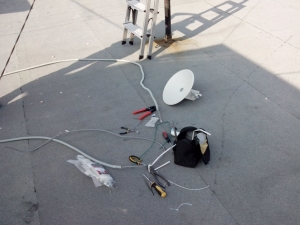
Încălcarea standardelor de siguranță electrică

![]()
Umbrele au fost implicate direct în instalare, datorită lor


Partea de răspuns
Setare
Aici trebuie să faceți o mică remarcă - nimeni nu a făcut reglarea exactă, antenele au fost reunite exclusiv cu ochiul. O distanta foarte mica (dupa standardele piesei de fier folosita) ne iarta acest defect.Setările finale ale punctelor:
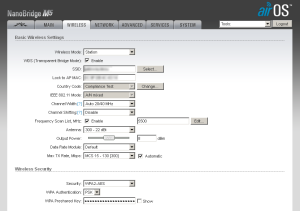
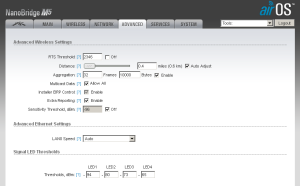
De asemenea, merită să dezactivați butonul de resetare la setările din fabrică - există recenzii în rețea despre problemele când umiditatea ajunge pe contactele sale. Îndepărtăm steagul Sistem > Diverse > Buton Resetare
Comentarii asupra parametrilor:
WDS - modul de punte transparent
Cod de țară - selectați „Test de conformitate” pentru a elimina restricțiile privind lățimea canalului
Lista de scanare a frecvenței - setați o frecvență fixă de lucru, FOARTE accelerează conectarea punctelor
Agregare - crește utilizarea canalului, selectat empiric
ATENŢIE! Aveți grijă când schimbați setările Conexiuni WiFi! Utilizați modul de pre-test - acest lucru vă va scuti de mersul pe partea îndepărtată a podului.
Punctul de acces are un tester de viteză de conectare încorporat, să trecem la Instrumente > Test de viteză si sa vedem ce se intampla:
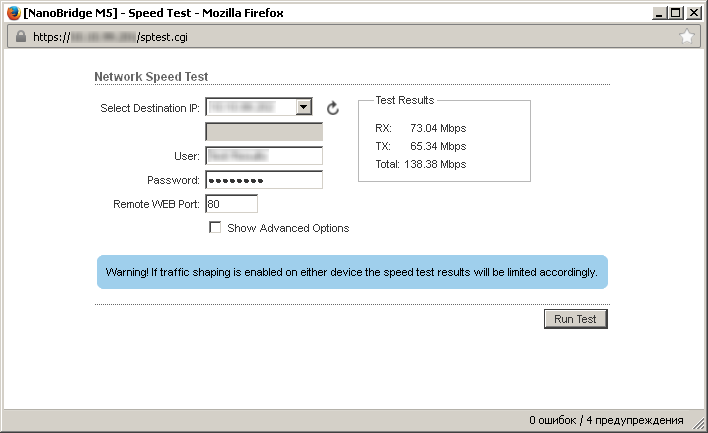
După câteva deliberări, s-a decis - viteza este suficientă, vom implementa planul în continuare.
VLAN și all-all-all
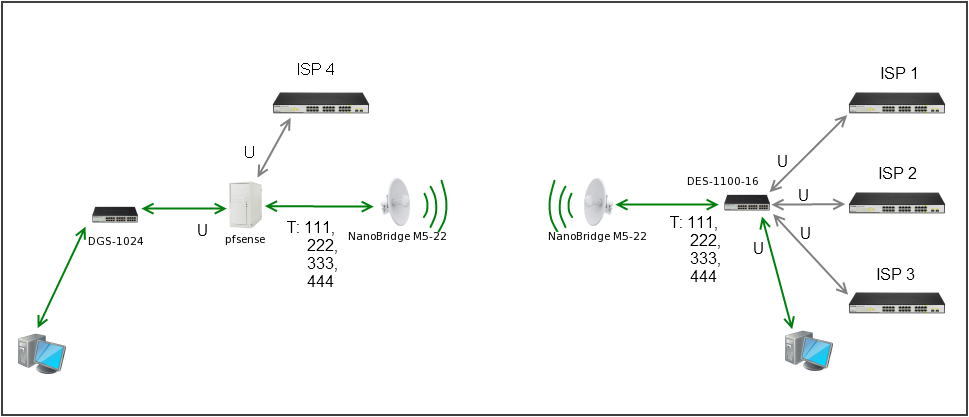
Schema rețelei este la fel de simplă ca trei bănuți - cablurile furnizorilor sunt înfășurate în DES-1100-16, marcate cu eticheta vlan 111, 222, 333, trimise prin aer către routerul de pe pfSense 2.0
Tag 444 este un vlan de management și, în combinație, un local pentru prieteni.
Alegem un loc retras, furnizăm energie, montăm comutatorul:


Dezbrăcat și supraîncărcat de furnizori de comutare
Postfaţă
Legătura este în funcțiune din vară - nu sunt probleme. Ploaia, zăpada și vântul nu afectează calitatea semnalului. Ne gândim la protecția împotriva trăsnetului și la UPS.Multumesc pentru atentie.
poate fi folosit ca dispozitiv de transmisie ( punct de acces) sau cum dispozitiv de recepție ( statie) .
Înainte de a configura, trebuie să vă conectați la un computer și să vă familiarizați cu
După setare card de retea deschideți un browser de internet (Firefox, Internet E., Chrome..) și introduceți adresa http://192.168.1.20/. În fereastra care apare, introduceți numele de utilizator și parola (în mod implicit: login-ubnt, parola-ubnt).
1)dispozitiv de transmisie ( punct de acces)
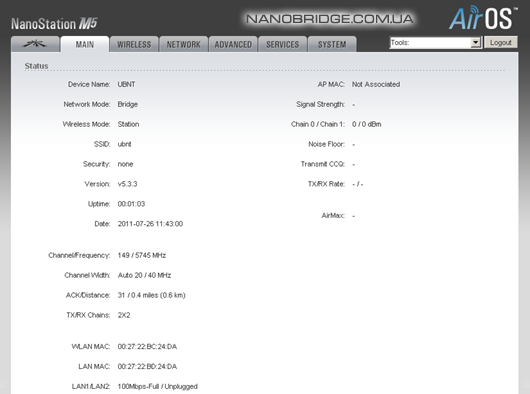
Setările principale ale punctului de acces se află în filă Fără fir. În pas Modul wireless trebuie să selectați modul stației de bază punct de acces.
Paragraf SSID este conceput pentru a aplica un nume unic de rețea pentru a conecta clienții exact la stația de bază dorită.
Codul tarii lăsați valoarea implicită sau, pentru a afișa întreaga bandă de frecvență, selectați Test de compilare.
Paragraf latimea canalului responsabil pentru lățimea canalului. Opțiuni: 40 MHz - până la 300 Mb/s, 20 MHz - 120 Mb/s, 10 MHz - 60 Mb/s lățime de bandă.
schimbarea canalului- selectați Dezactivat, un element pentru a reduce interferențele de la alte dispozitive fără fir.
Frecvență- implicit Auto - definirea frecventelor de operare.
lista de frecvente- selecția canalelor de frecvență care sunt disponibile la scanarea punctelor de acces (Station WDS sau Station).
putere de iesire- puterea de ieșire a dispozitivului - setați puterea maximă pentru stația de bază.
Rata maximă TX- implicit în mod automat- Auto.
Pentru a vă proteja împotriva hackingului de către alți utilizatori, trebuie să faceți acest lucru Securitate wireless selectați modul de criptare (exemplu WPA2-AES).
Aplicați setările prescrise cu butonul - Schimbare iar în colțul de sus ne confirmăm modificările cu butonul aplica. Apoi va reporni automat și va aplica setările. Ștergeți setările înregistrate ale plăcii de rețea. Setarea în modul stație de bază punct de acces efectuat.
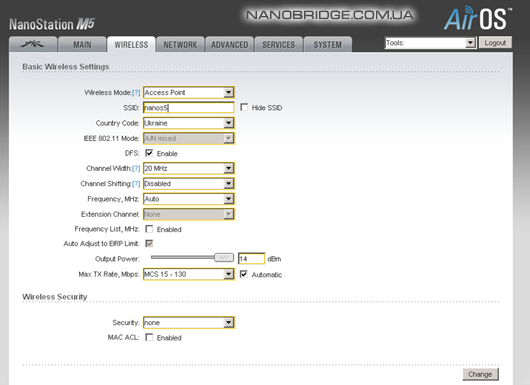
2)Dispozitiv de recepție (stație).
Ne conectăm și mergem la - ajungem la pagina principala Principal. Toți parametrii conexiunii noastre vor fi afișați aici. Înainte de tab Principal există o filă cu un logo Ubiquiti- aici se află activarea modului Air Max.
După selectarea modului statie alaturi de punct SSID butonul este activat Selectați. Apăsarea acestui buton va porni funcția Service site scanarea aerului către toate punctele de acces disponibile active. Se va afișa această fereastră Adresa mac dispozitive, numele rețelei lor SSID, metoda de criptare, calitatea semnalului, frecvența de operare și canalul. Găsim punctul de acces de care avem nevoie, punem o bifă în față și facem clic Blocați la APȘi Selectați, care va aplica selecția noastră. Apoi, în colțul de sus, salvați alegerea noastră făcând clic pe butonul SchimbareȘi aplica.
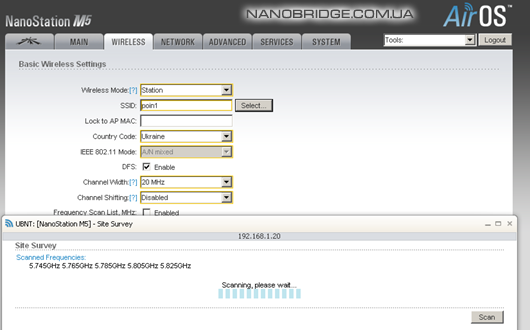
La 10 secunde după aplicare, accesați pagina principală Principal. Dacă totul a mers bine, atunci vor apărea setările punctului de acces la care sunteți conectat și nivelul semnalului. În plus, mai jos puteți monitoriza calitatea LAN și WLAN (RX și TX) sub formă de grafice.
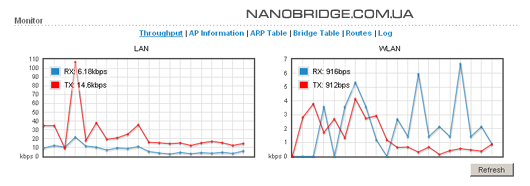
Setareîn modul stație client statie efectuat.
Este foarte important să vă protejați împotriva descărcărilor statice și a fulgerelor. Pentru a face acest lucru, trebuie să instalați un proiect special protectie la trăsnet NS5-100 poe. Nu vă zgâriți în a vă proteja echipamentul. Instalați și dormiți bine.
Comunicare wireless, atat mobila cat si Internet, pt omul modern a devenit indispensabil, esenţial. Pentru crearea unei rețele Wi-Fi este nevoie doar de echipamente dovedite și de înaltă calitate. Pe portalul nostru veți găsi informatii detaliate despre echipamente Ubiquiti. Întreaga linie de echipamente wireless pe un singur site - antene wi fi, stații de bază 2x2 MIMO, puncte de acces wi fi, poduri radio wireless, routere, protecție ethernet împotriva trăsnetelor, Nanostation2, Nanostation m2, Nanostation M5, Nanobridge M2, Nanobridge M5, Bullet2, Bullet titanium, Airgrid M2, Airgrid M5, Airmax 2G, Airmax 5g, Airmax titanium, Rocket M2, Rocket M5, Rocket titanium, RocketDish și multe altele sunt prezentate în catalogul nostru online. hardware de rețea numai de la un producător dovedit de-a lungul anilor - UBNT, prin urmare, toate echipamentele de retea wireless prezentate in magazinul nostru indeplinesc cele mai inalte standarde de calitate. Cumpără internet wifi echipamente este posibil la managerii noștri atât la retail cât și en-gros. Suntem deschiși pentru cooperarea cu furnizorii de internet, vânzătorii și revânzătorii. Cumpărând de la noi echipamente wifi, obțineți soluții absolut noi, de înaltă calitate, fiabile și durabile de la un producător global de tehnologie wireless în cel mai scurt timp posibil. Sortiment mare si livrari directe Rețelele Ubiquiti ne permit să realizăm orice proiecte ale clienților. Consultanții profesioniști vor oferi asistență calificată în selectarea echipamentului potrivit pentru scopuri specifice. De asemenea, în nostru magazin online Nanobridge puteti achizitiona accesorii si echipamente suplimentare: surse de alimentare, conectori, suporturi, catarge, protectie ethernet la trăsnet etc.
deschis lumea fără fir Wifi impreuna cu noi!
Toate Ubiquiti în magazinul nostru - 2012
Cum se conectează NanoStation M2
Luați în considerare schema de conectare NanoStation M2, care este adesea folosită acasă.
Pentru a distribui Internetul folosind NanoStation M2 prin Wi-Fi, avem nevoie de:
- Router sau modem ADSL cu functie de router;
- Două cabluri drepte perechi răsucite (utilizat pentru a conecta tipul de comutator de computer);
- Computer sau laptop.
Conectam echipamentele:
- Prima pereche răsucită este conectată la router și la sursa de alimentare POE în conectorul LAN;
- Conectați a doua pereche torsadată la NanoStation M2 la conectorul principal și la sursa de alimentare POE la conectorul POE.
Configurarea unei plăci de rețea de computer
Atenţie! Se presupune că computerul este conectat la router folosind un cablu.
Dacă computerul este conectat la router prin Wi-Fi, atunci Ubiquiti NanoStation trebuie să fie conectat la computer folosind un cablu și configurat. După configurare, NanoStation trebuie să fie conectată la router folosind un cablu.
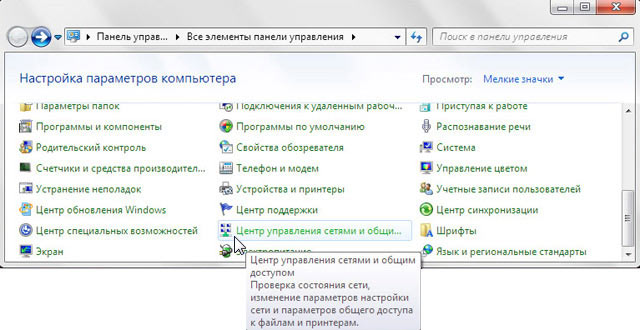
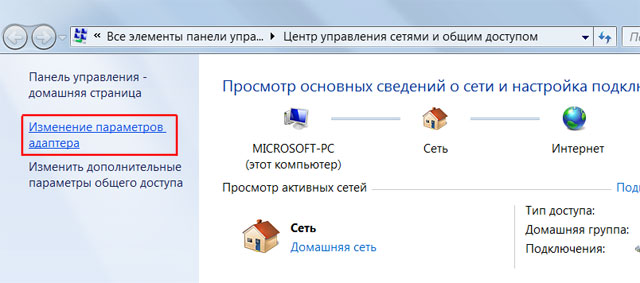
clic Click dreapta Faceți clic pe „Conexiune locală” și selectați „Proprietăți”.
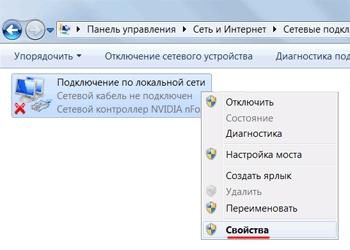
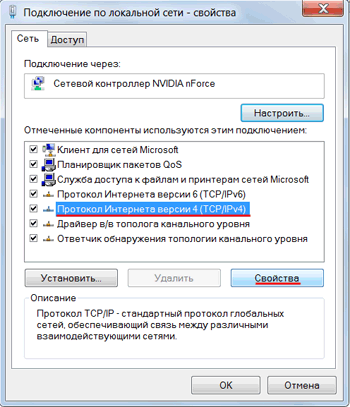
În fereastra care se deschide, selectați „Utilizați următoarea adresă IP” și specificați adresa IP 192.168.1.21 , Mască de rețea 255.255.255.0 și faceți clic pe „OK”.
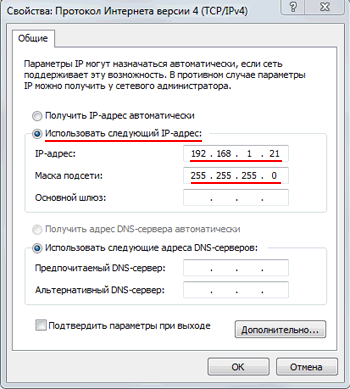
Configurarea NanoStation M2 în modul Access Point
Deschidem Internet Explorer(sau alt browser) și introduceți adresa 192.168.1.20
În fereastra care apare, introduceți numele de utilizator ubnt, introduceți parola ubntși intrați în interfața web.
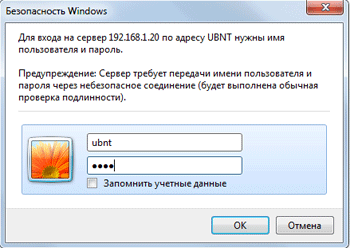
Atenţie! Dacă nu puteți introduce setările la 192.168.1.20 , Ubiquiti NanoStation și-a schimbat adresa IP implicită. Pentru a reseta dispozitivul la setările din fabrică, apăsați și mențineți apăsat butonul Resetare de pe NanoStation M2 timp de 10 secunde.
Configurarea unui hotspot Wi-Fi
Accesați fila FĂRĂ FIR.
Setarea parametrilor:
- Modul wireless: Punct de acces(mod de funcționare „punct de acces”)
- Codul tarii: Ucraina(sau altă țară în care este utilizat dispozitivul)
- SSID: specificați numele punctului de acces
- Securitate: WPA2-AES(specificați tipul de criptare)
Atenţie! niste Dispozitive WiFi este posibil să nu accepte tipul de criptare WPA2-AES. În acest caz, selectați tipul de criptare acceptat de dispozitivul dvs.
- WPA Preshared Key: introduceți o parolă pentru a vă conecta la un punct de acces Wi-Fi
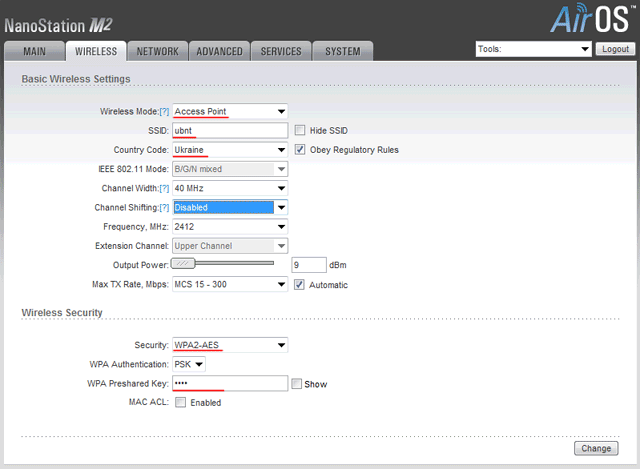
Schimbare.
În partea de sus a paginii, confirmați modificarea setărilor făcând clic pe butonul aplica.
Setare LAN în modul bridge
Dacă routerul la care este conectat NanoStation M2 raportează setări automate rețea prin DHCP, trebuie să:
- Configurați NanoStation M2 LAN în Mod Punteși alegeți să primiți setări prin DHCP;
- În setările plăcii de rețea a computerului, selectați achiziția automată a setărilor de rețea.
Accesați fila „ reţea"și în câmp" Adresă IP punte» alege DHCP.
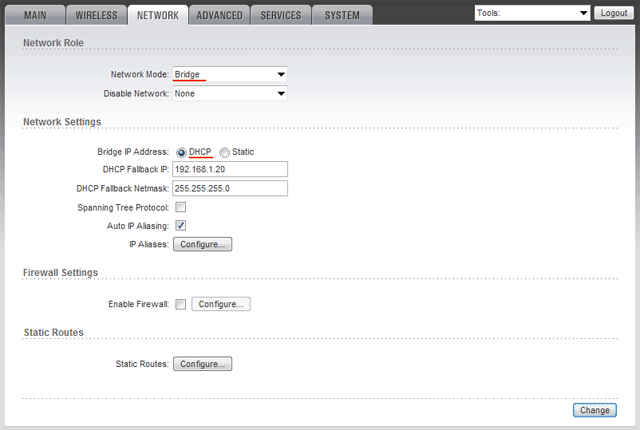
Pentru a salva setările, apăsați butonul Schimbare. În partea de sus a paginii, confirmați modificarea setărilor făcând clic pe butonul aplica.
Deschideți „Panou de control” și selectați „Centrul de rețea și partajare”.
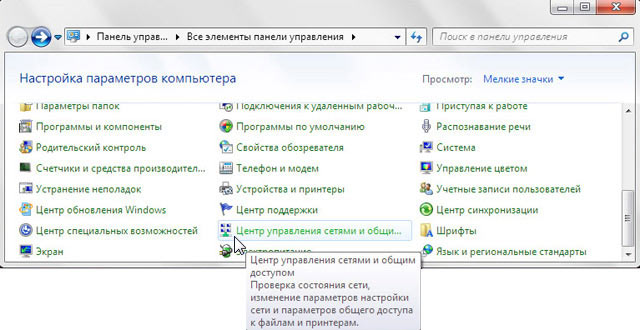
Accesați „Schimbați setările adaptorului”.
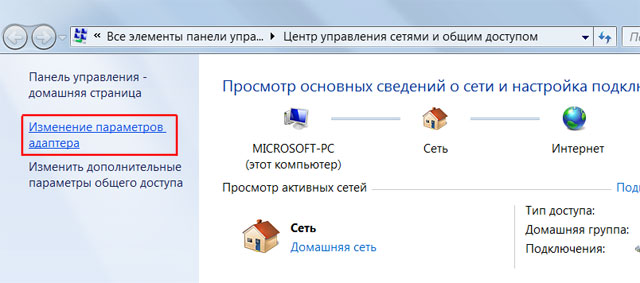
Faceți clic dreapta pe „Conexiune locală” și selectați „Proprietăți”
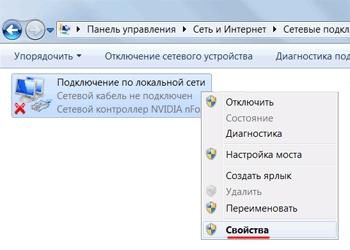
Selectați „Internet Protocol Version 4 (TCP/IPv4)” și faceți clic pe „Properties”.
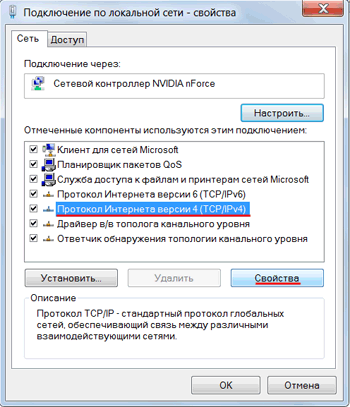
În fereastra care se deschide, selectați „Obțineți automat o adresă IP” și faceți clic Bine.
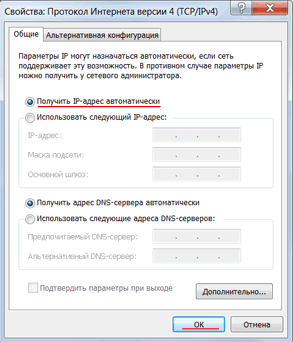
Acum computerul va primi setări de la router prin DHCP.
Punctul de acces este configurat și vă puteți conecta la el prin Wi-Fi.
Găsirea adresei IP a NanoStation în rețeaua locală
După aplicarea setărilor, routerul va aloca o nouă adresă IP NanoStation prin DHCP. Prin urmare, nu veți mai putea intra în setări la 192.168.1.20.
Noua adresă IP a NanoStation poate fi găsită folosind utilitarul Instrument de descoperire a dispozitivului.
Rulăm utilitarul și determină adresele IP ale tuturor dispozitivelor Ubiquiti.
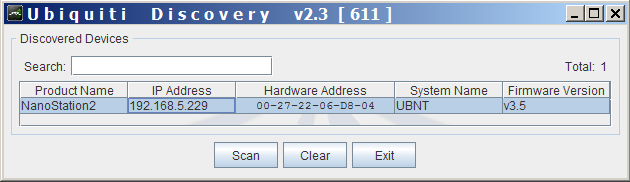
Deschidem browserul, introducem adresa găsită de Discovery Tool și intrăm în setările NanoStation.
Setări de securitate NanoStation
Numai un administrator ar trebui să modifice setările NanoStation. Pentru a împiedica pe oricine altcineva să acceseze setările, trebuie să schimbați parola de acces.
Pentru a face acest lucru, accesați fila „Sistem”, în secțiunea „Cont administrativ”, modificați parolă împlicită pentru a intra în setări.
Recenzii despre articol
Nota: 5 , Voturi:
Oleg 22.08.2017 05:30:52
Spune-mi, sunt configurate doua puncte airgrid m2, Accses point si Station in bridge mode, un IP static, daca conectez o alta statie la Accses point, se pare ca se conecteaza, vezi nivelul semnalului, dar Accses point nu face ping si nu face ping. trece PPOE prin el însuși, din cauza Ce este, poate în modul bridge poți conecta doar un punct?
Răspunde Anulează răspunsul
Eugene 02.07.2017 13:02:08
Bună ziua, tovarăși.
Este necesar să se transmită traficul etichetat printr-un pod radio pe două NS M5-uri între două comutatoare. Distanta 150 m. Vizibilitatea este directa.
Ce moduri de operare sunt de preferat să folosiți? Punct de acces - client, punte - punte? Au modul peer?
Mulțumiri.
